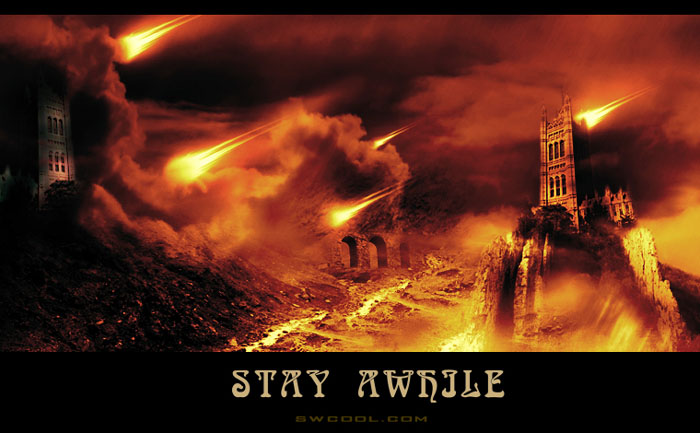合成烏云密布草原照片的Photoshop教程
九、樹的顏色和天空有點差異,我們用曲線工具稍微調整一下樹的顏色。打開曲線工具,調節如下:

調節后的效果:

十、下面將背景(草地)進行美化一下,使用濾鏡----扭曲----擠壓,大約擠壓20-30就可以了,這里選擇了29%。
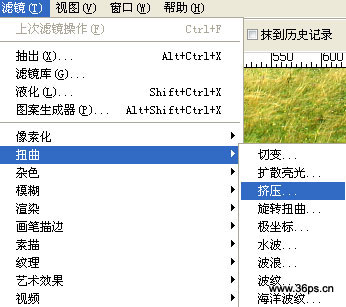
十一、稍微調整一下樹的位置。

十二、下面給背景(草地)圖層添加光照效果,設置如下:

十三、添加好光照效果后,挪動天空的圖層到光照后面合適位置。再用曲線將樹和草地圖層的顏色調節黑一點,這里曲線的調節大家自己去把握,達到自己滿意的效果就可以了!
十四、給天空加強光的圖層樣式。
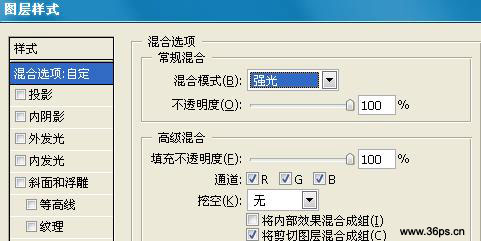
十五、適量進行曲線調節

十六、在天空的圖層上添加一個漸變圖層,執行圖層菜單---新填充圖層---漸變,選擇紅橙漸變,模式選擇覆蓋或者柔光。自己再進行一些色彩調節就可以了!

上一篇:合成荒野中破舊城堡圖片的PS教程